Vítejte u praktického začátku s Microsoft OneNote! V této instruktáži se dozvíte, jak otevřít aplikaci, vytvořit poznámkový blok a používat základní funkce pro práci s OneNote. Bez ohledu na to, zda jste úplně nový v OneNote nebo máte již nějaké zkušenosti – zde dostanete vše, co potřebujete k efektivnímu startu.
Nejdůležitější poznatky
- OneNote lze snadno spustit pomocí vyhledávací lišty.
- Aplikaci lze snadno minimalizovat a používat v režimu celé obrazovky.
- Můžete si vytvořit poznámkové bloky lokálně nebo je ukládat na OneDrive.
- OneNote automaticky ukládá vaše poznámky a nevyžaduje ruční ukládání.
Krok za krokem průvodce
Nejprve musíte najít a spustit Microsoft OneNote na svém počítači. Klepněte na vyhledávací lištu a zadejte "OneNote". Uvidíte aplikaci a můžete ji přímo otevřít.
Po spuštění OneNote uvidíte uživatelské rozhraní. Pro ověření, že je aplikace otevřena, se podívejte do lišty úloh. Zde byste měli vidět ikonu OneNote a pravým kliknutím na ni uvidíte nedávno používané poznámkové bloky.

Pokud chcete OneNote často používat, můžete aplikaci připnout také do lišty úloh. Klikněte pravým tlačítkem myši na ikonu OneNote v liště úloh a zvolte "Připnout do lišty úloh". Tak budete mít rychlý přístup, i když OneNote zavřete.
Další praktická rada: Můžete vytvořit zástupce pro OneNote na vaší pracovní ploše. Jděte do vyhledávací lišty, vyhledejte OneNote, klikněte pravým tlačítkem na aplikaci, zvolte "Otevřít umístění souboru" a vytvořte zástupce na pracovní ploše.
Pokud máte OneNote minimalizované, aplikace se také otevře v minimálním režimu při příštím spuštění. Pokud ale chcete aplikaci zavřít v režimu celé obrazovky, můžete to udělat pomocí červeného X v pravém horním rohu.
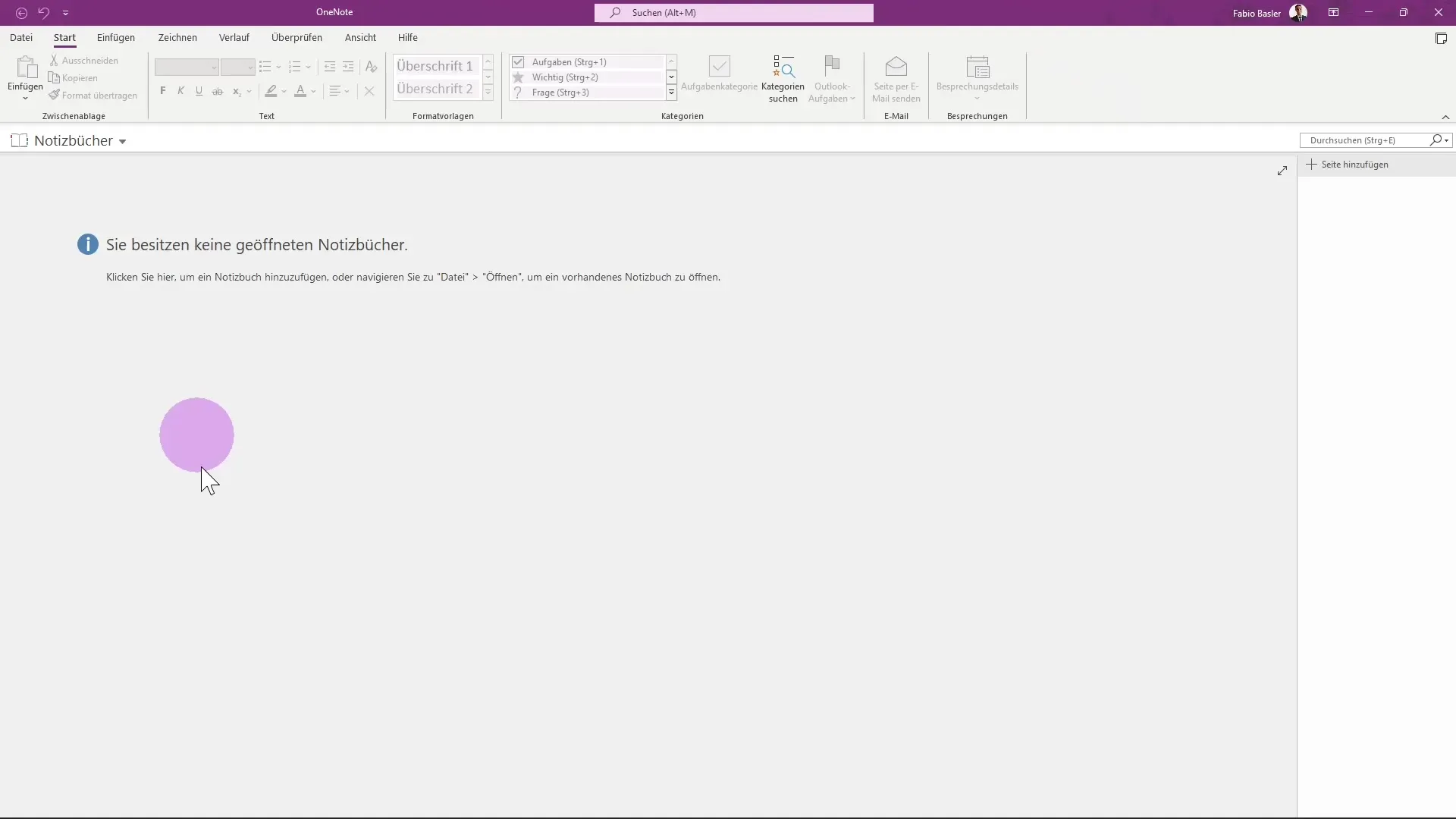
Nyní je čas vytvořit svůj první poznámkový blok. Klepněte na "Soubor" a zvolte "Nový". Můžete si vytvořit nový poznámkový blok. Můžete ho pojmenovat například "Poznámkový blok 1" a určit, kde má být uložen – lokálně nebo na OneDrive.
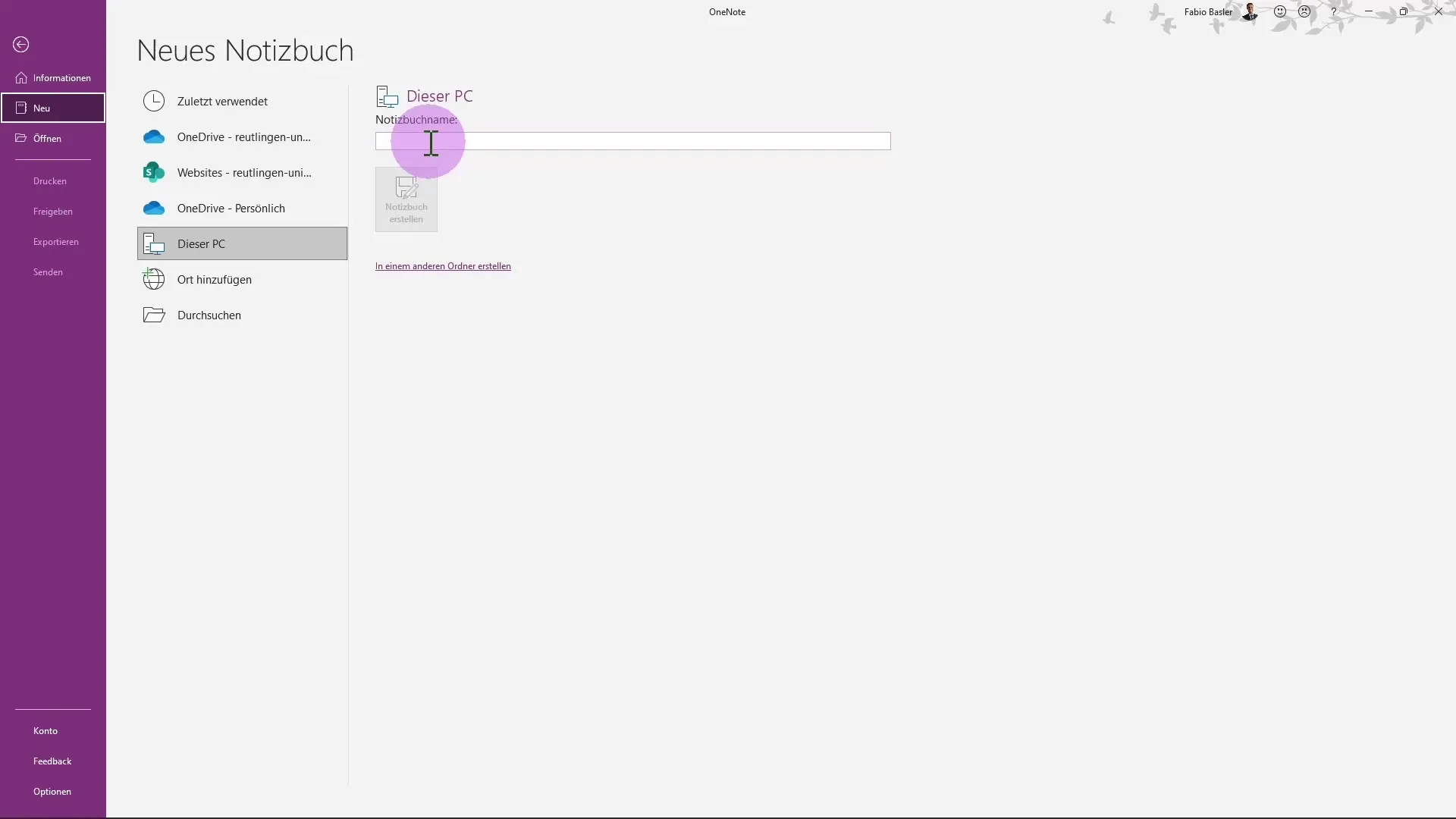
Při vytváření poznámkového bloku můžete také vybrat umístění uložení. Typickou cestou bude vaše uživatelská složka nebo složka na OneDrive. Klepněte na "Vytvořit poznámkový blok", abyste dokončili proces.
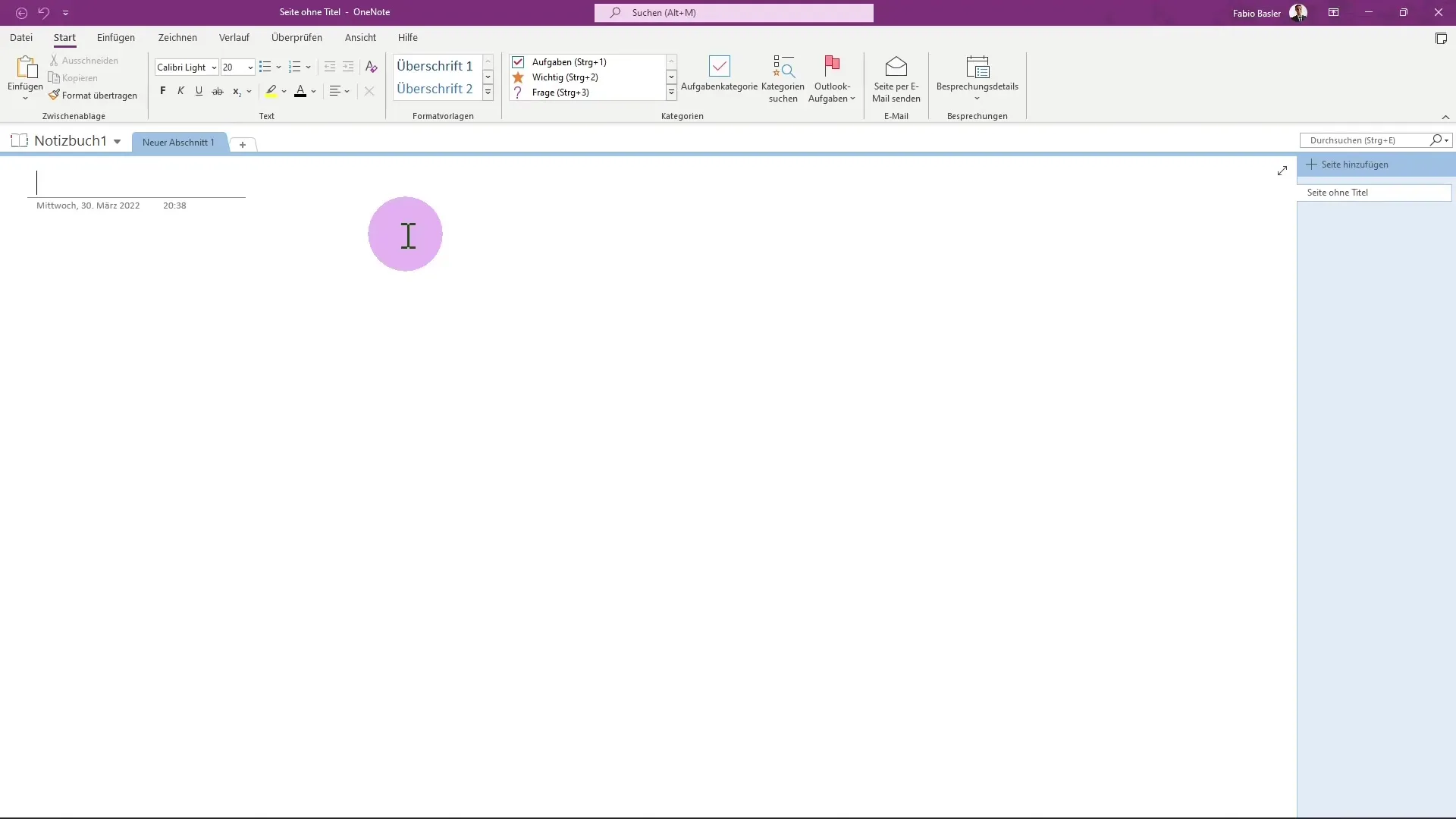
Je důležité si uvědomit, že se v tomto kroku nezaměřujeme na uživatelské rozhraní OneNote; to bude řešeno později. Nyní jde o to, jak otevřít a zavřít poznámkové bloky. V "Souboru" můžete také vidět cestu, kde je váš poznámkový blok uložen.
Po otevření poznámkového bloku můžete spustit Průzkumníka Windows, abyste zkontrolovali umístění uložení. Stiskněte klávesy Windows a E současně pro otevření Průzkumníka.
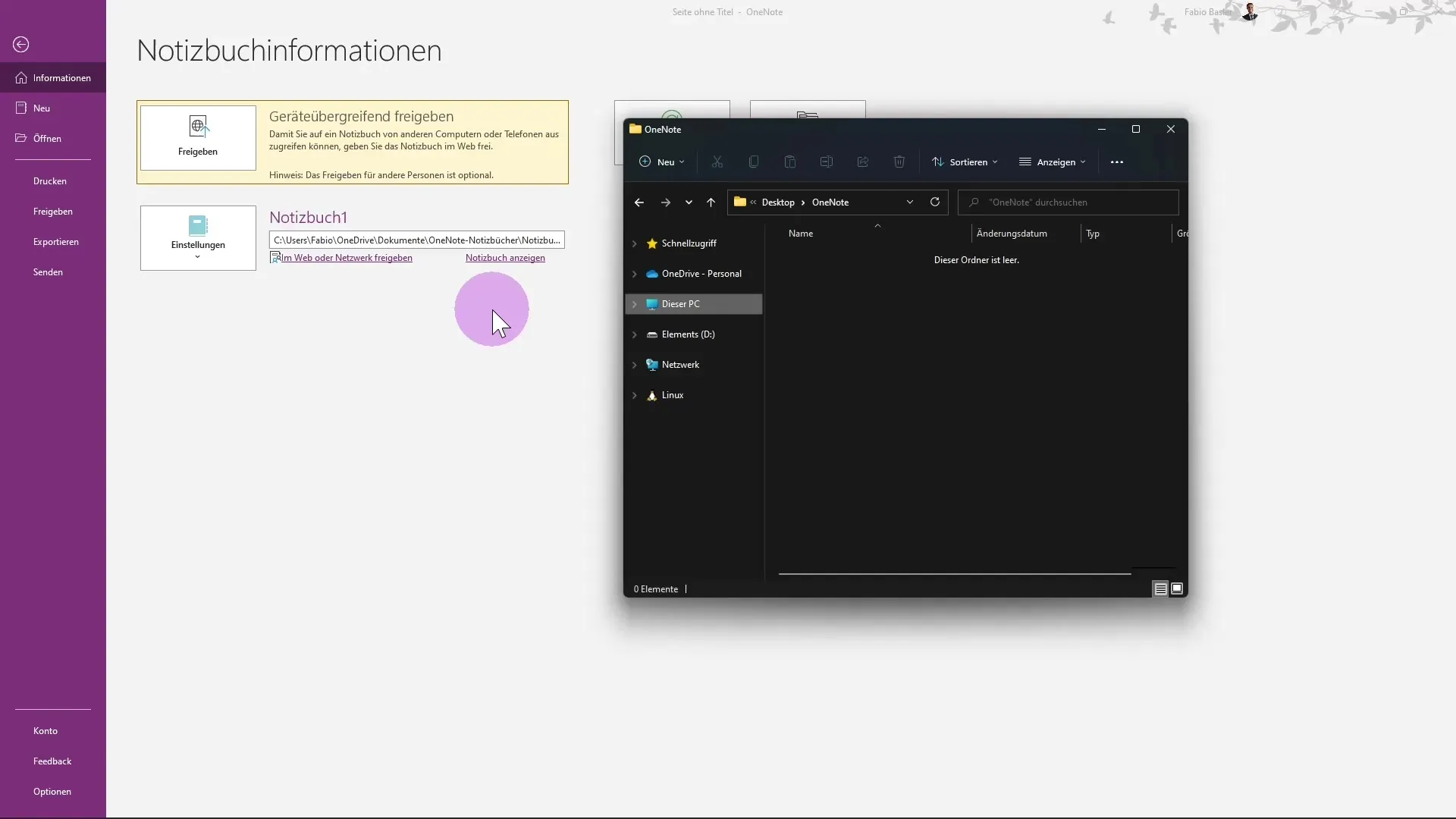
V Průzkumníku můžete vložit zkopírovanou cestu, abyste se přímo dostali ke svému poznámkovému bloku. Použijte k tomu "Ctrl + V".
Pokud máte otevřený svojí poznámkový blok, uvidíte v něm různé sekce a obsah, který jste vytvořili. Je čas se naučit, jak můžete OneNote znovu zavřít. Stačí kliknout na červené X nebo použít klávesovou zkratku Alt + F4.
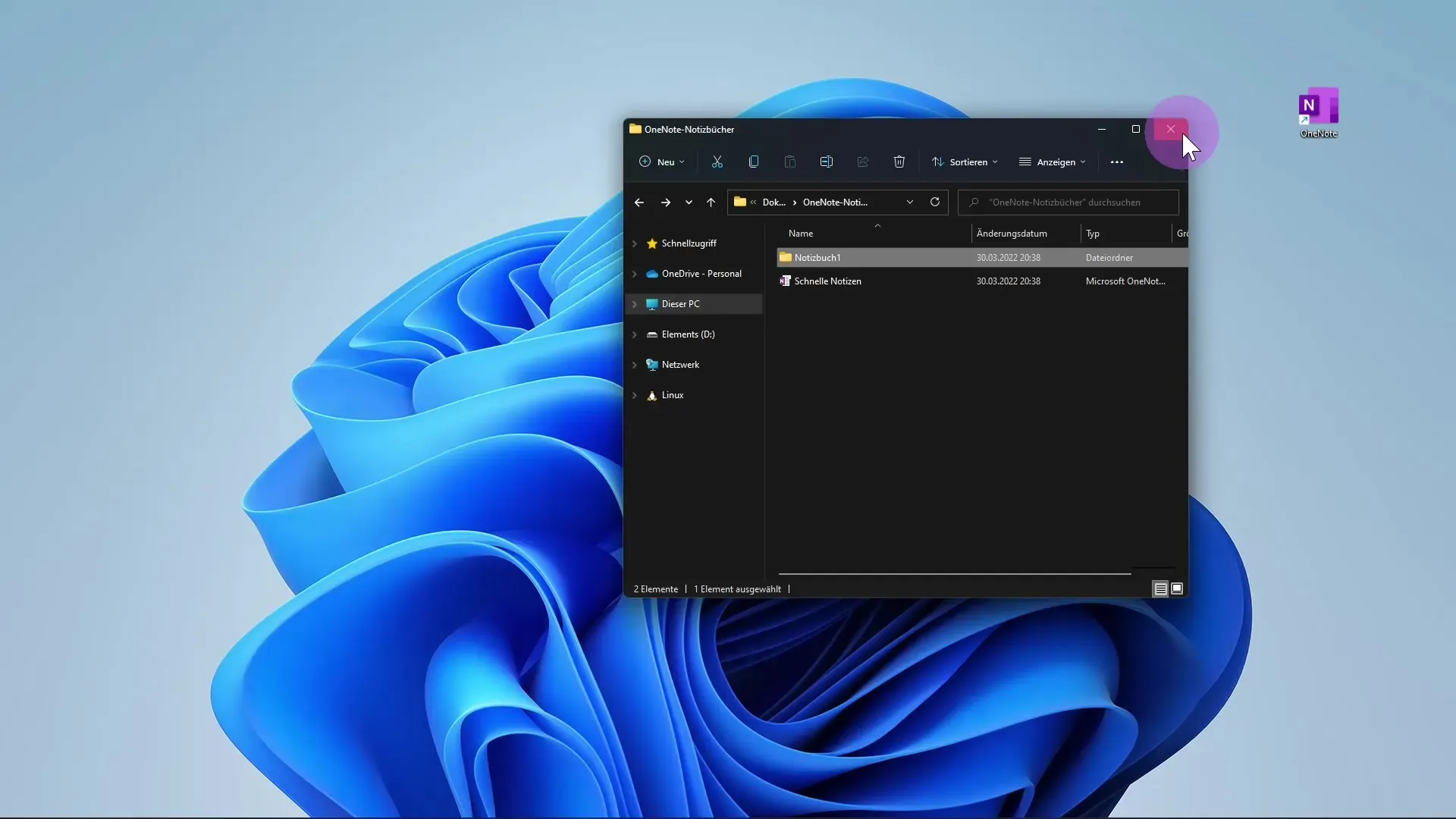
V některých aspektech se OneNote liší od ostatních aplikací Microsoftu, neexistuje zde zkratka na zavření jednotlivých poznámkových bloků. Musíte zavřít celou aplikaci, abyste ukončili svou práci.
Kromě toho OneNote automaticky ukládá všechny změny, takže ruční ukládání není nutné. Všechny poznámky zůstanou uloženy na svém místě v OneDrive a jsou při příštím otevření okamžitě dostupné.
Shrnutí základních kroků k spuštění OneNote, k vytvoření prvního poznámkového bloku a k uzavření aplikace. S těmito znalostmi jste dobře vybaveni k efektivnímu používání OneNote.
Shrnutí
V této příručce jsi se naučil(a), jak otevřít OneNote, vytvořit poznámkový blok a efektivně zavřít aplikaci.
Často kladené dotazy
Jak spustím Microsoft OneNote?OneNote můžeš spustit pomocí vyhledávacího pole, když napíšeš "OneNote" a klikneš na aplikaci.
Jak vytvořím zástupce OneNote na ploše?Klikni pravým tlačítkem myši na aplikaci OneNote ve vyhledávacím poli, vyber "Otevřít umístění souboru" a vytvoř zástupce na ploše.
Jak uložím můj poznámkový blok?OneNote automaticky ukládá tvůj poznámkový blok, nemusíš se starat o manuální ukládání.
Jak zavřu OneNote?OneNote můžeš zavřít kliknutím na červené X v pravém horním rohu nebo použitím klávesové zkratky Alt + F4.
Mohu zavřít pouze jeden poznámkový blok v OneNote?Ne, můžeš zavřít pouze celou aplikaci, ne jednotlivé poznámkové bloky.
Jak najdu svůj poznámkový blok ve Windows Exploreru?Otevři průzkumníka a vlož umístění svého poznámkového bloku, které jsi si předtím zkopíroval(a).


